Truncate File Linux - 5 nemme metoder
3 min. Læs
Udgivet den
Læs vores oplysningsside for at finde ud af, hvordan du kan hjælpe MSPoweruser med at opretholde redaktionen Læs mere
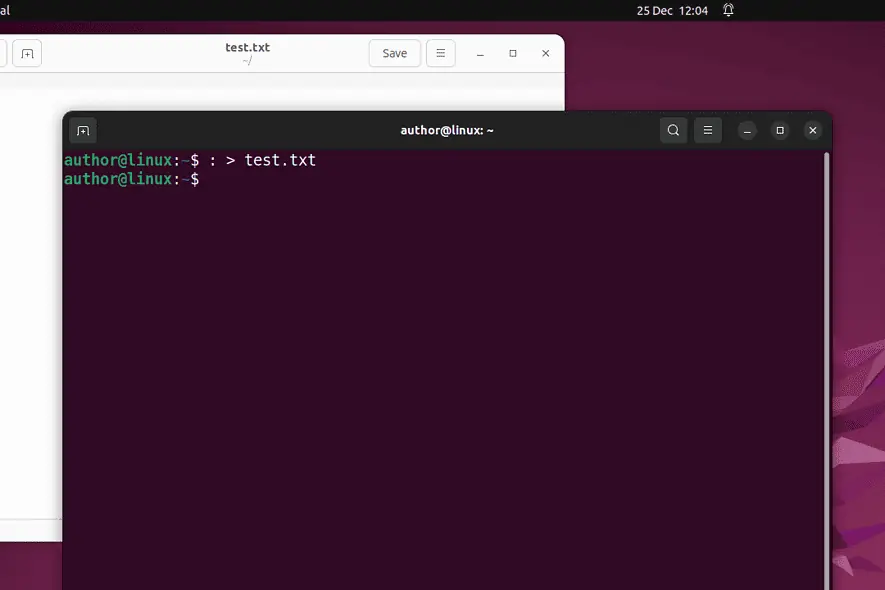
Vil du afkorte en fil på Linux? Denne handling refererer til at fjerne en fils indhold eller reducere dens størrelse. Mere specifikt er trunkering meget nemmere og hurtigere end at slette en fil, oprette den igen og angive det korrekte filejerskab og tilladelser.
I denne guide viser jeg dig, hvordan du opnår dette. Så lad os gå!
Sådan afkortes filer i Linux
For at afkorte filer i Linux kan du bruge:
- Kolon ":" Symbol
- hvordan kommando
- Omdiriger operatør med ekko kommando
- Simpelt Omdirigering
- afkorte kommando
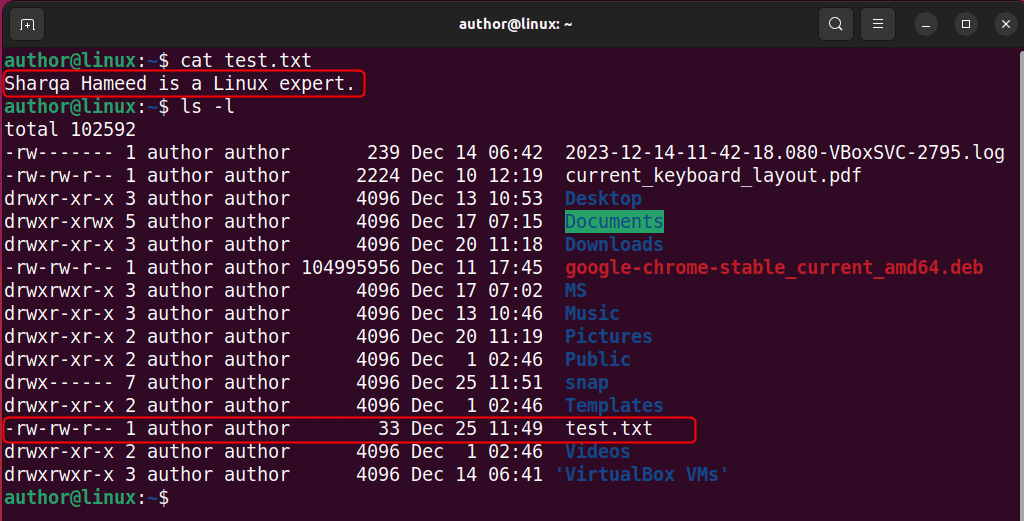
1. Brug af kolon ":"-symbolet
I shell-scripting er kolon ":” symbol bruges primært som en null kommando or pladsholder. Dette symbol resulterer i intet output. Derfor kan du bruge den til at afkorte en eksisterende fil.
For at gøre det trykker jeg på CTRL + ALT + T for at åbne min terminal skal du skrive ": > filnavn” kommando, og tryk Indtast.

I mit tilfælde afkorter denne kommando indholdet af test.txt til nul, mens filen holdes intakt.
2. Brug af kattekommandoen
kat kommando er normalt vant til sammenkæde og vise indholdet af filer på en Linux-terminal. Du kan dog også bruge den til at få adgang til null-enheden og afkorte den givne fil.
Til dette vil jeg køre "kat /dev/null > filnavn”Kommando.

Her afkorter cat-kommandoen den givne fil ved at omdirigere nul-enhedens output til den.
3. Brug af Redirect Operator med ekko
Linux echo kommando udskriver variabel or tekst værdi på terminalen. Du kan dog tilføje -n mulighed i ekkokommandoen for at tvinge den til IKKE at tilføje et linjeskifttegn.
Dette omdirigerer følgelig en tom streng til den givne fil ved hjælp af omdirigeringsoperatoren ">".
For eksempel skriver jeg "echo -n > filnavn”Kommando.

4. Brug af simpel omdirigering
For at udelade kommandoen før omdirigeringsoperatøren og afkorte den angivne fil, kan du blot køre "> filnavn”Kommando.

Ovenstående kommando afkorter den angivne fil, hvis den findes. Ellers opretter den en ny tom fil.
5. Brug af trunkeringskommandoen
På Linux-baserede systemer er afkorte kommando gør det muligt at fjerne indholdet af en fil eller ændre størrelsen på den til den givne størrelse. Men for at bruge det på dit system, skal du installere kerne-uds med "sudo apt-get install coreutils”Kommando.
Efter vellykket installation vil jeg bruge "trunkere -s antal_bytes filnavn” kommando for at reducere min test.txt-fil til 10 bytes.

I ovenstående kommando kan du også angive andre filstørrelsesenheder såsom:
- K forum kilobytes
- M forum megabyte
- G forum gigabyte
For fuldstændigt at fjerne filindholdet, kører jeg "truncate -s 0 filnavn”Kommando.

Ved at bruge denne effektive tilgang kan du desuden tømme alle logfiler på én gang.

Bonus Tips:
For at afkorte en fil, du skal have skrivetilladelse for det. For eksempel har jeg ændret filtilladelserne for min test.txt-fil til skrivebeskyttet.
Nu, hvis jeg prøver at afkorte det, vil outputtet vise en Tilladelse nægtet fejl.

For at løse dette problem er den første mulighed at åbne en ny shell med sudo og kør den samme kommando med -c valgmulighed.

Derudover kan du røre "|” outputtet af tee kommando med sudo og skriv det tomme output til den angivne fil.

Du kan også være interesseret i:
- Linux Fjern bruger fra gruppe
- FL Studio Linux
- Sådan sletter du en bruger i Linux
- Omdøb Directory Linux
- Kopier Directory Linux
Så nu ved du, hvordan du trunkerer en fil på Linux! Hvis du har andre tips, så del dem i kommentarerne nedenfor.









Brugerforum
0 meddelelser